วิธีปิดคอมพิวเตอร์จากโทรศัพท์ของคุณ

วิธีปิดคอมพิวเตอร์จากโทรศัพท์ของคุณ
Windows Defenderเก็บบันทึกภัยคุกคามที่ถูกบล็อก คุณสามารถดูรายการที่ถูกบล็อกหรือภัยคุกคามที่ตรวจพบได้ภายใต้ประวัติการป้องกัน รายการที่ปรากฏจะยังคงปรากฏอยู่ แม้ว่าจะถูกทำเครื่องหมายเพื่อนำออกหรือกักกันก็ตาม มีผลข้างเคียงที่ไม่พึงประสงค์เนื่องจากไอคอน Windows Defender ในซิสเต็มเทรย์จะแสดงเครื่องหมายอัศเจรีย์สีเหลือง
ในการกำจัดเครื่องหมายอัศเจรีย์สีเหลือง คุณต้องล้างประวัติการป้องกัน
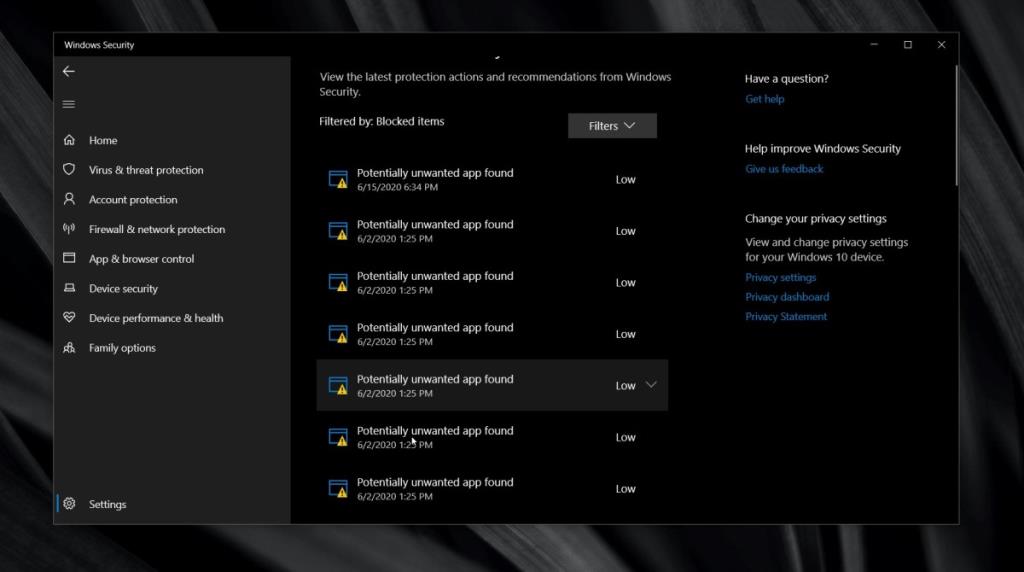 Windows Defender จะเก็บประวัติของรายการที่ตรวจพบเป็นเวลาสามสิบวัน อย่างไรก็ตาม ช่วงเวลานี้สามารถลดหรือขยายเวลาได้ หากประวัติของคุณแสดงรายการที่มีอายุมากกว่า 30 วัน คุณสามารถเปลี่ยนระยะเวลาที่จะเก็บไว้ หรือเพียงแค่ลบทุกอย่าง เราจะให้รายละเอียดทั้งสองวิธี และขึ้นอยู่กับคุณว่าจะเลือกวิธีใดที่เหมาะกับคุณที่สุด
Windows Defender จะเก็บประวัติของรายการที่ตรวจพบเป็นเวลาสามสิบวัน อย่างไรก็ตาม ช่วงเวลานี้สามารถลดหรือขยายเวลาได้ หากประวัติของคุณแสดงรายการที่มีอายุมากกว่า 30 วัน คุณสามารถเปลี่ยนระยะเวลาที่จะเก็บไว้ หรือเพียงแค่ลบทุกอย่าง เราจะให้รายละเอียดทั้งสองวิธี และขึ้นอยู่กับคุณว่าจะเลือกวิธีใดที่เหมาะกับคุณที่สุด
ในการเปลี่ยนระยะเวลาที่รายการจะถูกเก็บไว้ในประวัติการป้องกันของคุณ ให้ทำตามขั้นตอนเหล่านี้
Set-MpPreference -ScanPurgeItems AfterDelay 3
หากคุณไม่ต้องการรอให้ล้างประวัติการป้องกันหลังจากผ่านไปสองสามวัน คุณสามารถลบทุกอย่างได้ด้วยตนเอง คุณจะต้องมีสิทธิ์ของผู้ดูแลระบบในการดำเนินการนี้
C:\ProgramData\Microsoft\Windows Defender\Scans\History
โฟลเดอร์ Services จะถูกสร้างขึ้นใหม่โดยอัตโนมัติเมื่อ Windows Defender ตรวจพบภัยคุกคามใหม่
บันทึกประวัติการป้องกันแสดงการคุกคามที่ใช้งานอยู่ เมื่อพูดถึงแอพ/ไฟล์ที่เป็นอันตรายอย่างยิ่ง Windows Defender จะลบออกโดยอัตโนมัติ ภัยคุกคามระดับต่ำไม่ได้เกิดขึ้นเสมอไป ก่อนที่คุณจะลบประวัติการป้องกัน ตรวจสอบให้แน่ใจว่าคุณได้จัดการทุกภัยคุกคามที่ตรวจพบแล้ว ถ้าคุณไม่ลบ/อนุญาต/กักกันภัยคุกคาม ภัยคุกคามนั้นจะปรากฏขึ้นอีกครั้งใน Windows Defender หากเครื่องหมายอัศเจรีย์บนไอคอนถาดระบบของ Windows Defender ไม่หายไปเมื่อคุณล้างประวัติการป้องกัน ให้ลองเริ่มระบบใหม่
วิธีปิดคอมพิวเตอร์จากโทรศัพท์ของคุณ
Windows Update ทำงานร่วมกับรีจิสทรีและไฟล์ DLL, OCX และ AX ต่างๆ เป็นหลัก หากไฟล์เหล่านี้เสียหาย คุณสมบัติส่วนใหญ่ของ
ชุดการป้องกันระบบใหม่ ๆ ผุดขึ้นมาอย่างรวดเร็วในช่วงนี้ โดยทั้งหมดนำโซลูชันการตรวจจับไวรัส/สแปมมาด้วย และหากคุณโชคดี
เรียนรู้วิธีเปิดบลูทูธบน Windows 10/11 ต้องเปิดบลูทูธไว้เพื่อให้อุปกรณ์บลูทูธของคุณทำงานได้อย่างถูกต้อง ไม่ต้องกังวล ง่ายๆ เลย!
ก่อนหน้านี้ เราได้ตรวจสอบ NitroPDF ซึ่งเป็นโปรแกรมอ่าน PDF ที่ดีซึ่งยังช่วยให้ผู้ใช้สามารถแปลงเอกสารเป็นไฟล์ PDF ด้วยตัวเลือกต่างๆ เช่น รวมและแยกไฟล์ PDF
คุณเคยได้รับเอกสารหรือไฟล์ข้อความที่มีอักขระซ้ำซ้อนหรือไม่? ข้อความนั้นมีเครื่องหมายดอกจัน เครื่องหมายยัติภังค์ ช่องว่าง ฯลฯ จำนวนมากหรือไม่?
หลายๆ คนถามถึงไอคอนรูปสี่เหลี่ยมผืนผ้าเล็กๆ ของ Google ที่อยู่ถัดจาก Start Orb ของ Windows 7 บนแถบงานของฉัน จนในที่สุดฉันก็ตัดสินใจที่จะเผยแพร่สิ่งนี้
uTorrent เป็นไคลเอนต์เดสก์ท็อปที่ได้รับความนิยมสูงสุดสำหรับการดาวน์โหลดทอร์เรนต์ แม้ว่ามันจะทำงานได้อย่างสมบูรณ์แบบสำหรับฉันใน Windows 7 แต่บางคนก็พบปัญหา
อาจมีแอปพลิเคชันหลายตัวที่คุณในฐานะผู้ใช้ทั่วไปอาจคุ้นเคยเป็นอย่างดี เครื่องมือฟรีที่ใช้กันทั่วไปส่วนใหญ่มักต้องติดตั้งอย่างยุ่งยาก
ฉันมีความทรงจำดีๆ จากวัยเด็กของฉันเกี่ยวกับซิทคอมทางทีวีเรื่อง Mr.Belvedere ซึ่งเครื่องมือที่เราจะพูดถึงนี้ได้ชื่อมาจากซิทคอมทางทีวีเรื่องนี้







